จำเป็นต้องสร้างหน้า WordPress ใหม่ที่เกือบจะเหมือนกับหน้าที่มีอยู่หรือไม่? หากคุณใช้ WordPress มาเป็นเวลานาน คุณอาจรู้ว่าคุณสมบัตินี้หายไปตามค่าเริ่มต้น อย่างไรก็ตาม อย่างที่คุณทราบ WordPress ค่อนข้างยืดหยุ่นและช่วยให้เราปรับเปลี่ยนตัวเองหรือใช้ปลั๊กอินเพื่อทำสิ่งต่างๆ ให้เราได้ ตั้งแต่วิธีการง่ายๆ ไปจนถึงปลั๊กอินขั้นสูง เราจะครอบคลุมทุกสิ่งที่คุณต้องการเพื่อให้ดำเนินการได้อย่างมีประสิทธิภาพโดยไม่กระทบต่อ SEO ของคุณ

ทำไมคุณถึงทำซ้ำเพจของคุณ
หน้า WordPress หรือโพสต์ซ้ำอาจมีประโยชน์ด้วยเหตุผลหลายประการ:
การใช้เทมเพลตฐาน : เมื่อคุณต้องการเริ่มหน้าใหม่ บ่อยขึ้น คุณจะต้องต้องการให้หน้านั้นดูเหมือนหน้าที่มีอยู่ จากนั้นคุณจะใช้เพจนั้นเป็นเทมเพลตพื้นฐานสำหรับเพจใหม่ของคุณ
การทดสอบ A/B : หน้าเว็บที่เราออกแบบไม่ได้ดีที่สุดเท่าที่เราจะออกแบบได้เสมอไป เพื่อเสนอหน้าที่ดีที่สุดแก่ผู้ใช้ เราใช้การทดสอบ A/B เพื่อให้งานง่ายขึ้น เราจะเริ่มต้นด้วยการคัดลอกหน้าที่มีอยู่และสร้างหน้าอื่นขึ้นมา
สร้างเว็บไซต์ที่น่าทึ่ง
ด้วย Elementor ตัวสร้างหน้าฟรีที่ดีที่สุด
เริ่มเลยการอัปเดตหน้าที่มีอยู่: สมมติว่าคุณมีหน้า Landing Page ที่ใช้งานอยู่ จะแย่มากหากคุณต้องเปลี่ยนหน้านั้นเป็นฉบับร่างเพื่ออัปเดต จากนั้น คุณจะต้องสร้างสำเนา ทำการแก้ไข และตั้งค่าเป็นหน้า Landing Page ใหม่
การแปล: หากคุณกำลังสร้างเว็บไซต์หลายภาษา คุณจะต้องใช้หน้าต้นฉบับเป็นแหล่งที่มาของการแปลอื่นๆ
ระวังข้อเสียของการทำซ้ำ
โดยทั่วไป การทำสำเนาหน้าเว็บไม่ควรทำให้เกิดความกังวลใดๆ กับเว็บไซต์ของคุณ อย่างไรก็ตาม ในบางสถานการณ์ คุณควรจะปลอดภัย โดยพื้นฐานแล้ว หน้าที่ซ้ำกันอาจทำให้เกิดปัญหาเนื้อหาที่ซ้ำกันในเว็บไซต์ของคุณ ใน SEO คำนี้มักจะถือเป็นข่าวร้าย เนื่องจากคุณอาจเห็นว่าหน้าเดิมหรือหน้าคัดลอกของคุณไม่ได้รับการพิจารณาจาก Google
ดังนั้น คุณจึงควรตรวจสอบให้แน่ใจว่าในขณะทำซ้ำเพจนั้น จะสร้างเพจใหม่ทั้งหมดโดยใช้ต้นฉบับเป็นฐาน และไม่เปลี่ยนแปลงคำสองสามคำและเผยแพร่เพจนั้น
การทำซ้ำหน้าบน WordPress (ทีละขั้นตอน)
ตอนนี้เราจะสำรวจตัวเลือกต่างๆ ที่คุณมีในการทำซ้ำเพจใน WordPress เราจะแสดงวิธีทำซ้ำหน้าโดยใช้:
- ปลั๊กอิน
- การใช้ Divi (ตัวสร้างเพจ)
- การทำซ้ำโดยการคัดลอก/วาง
- การใช้ Elementor
- การใช้ตัวสร้างอิฐ
- ใช้ตัวสร้างบีเวอร์
การทำซ้ำเพจโดยใช้ปลั๊กอิน WordPress
มีปลั๊กอิน WordPress หลายตัวสำหรับการทำซ้ำหน้าบน WordPress ก่อนที่จะติดตั้งปลั๊กอินบนเว็บไซต์ WordPress ของคุณ โปรดคำนึงถึงคุณสมบัติที่คุณกำลังมองหา รวมถึงคะแนนและบทวิจารณ์ของปลั๊กอินด้วย ด้วยเหตุนี้ เราจะใช้เวอร์ชันฟรีของ ปลั๊กอิน Duplicate Page สำหรับบทช่วยสอนนี้
หากต้องการติดตั้งปลั๊กอิน ให้ทำตามขั้นตอนเหล่านี้:
ในเมนูด้านซ้าย คลิกปลั๊กอิน จากนั้นคลิกเพิ่มใหม่ หลังจากนั้น เพียงพิมพ์ "หน้าซ้ำ" ลงในแถบค้นหาที่ปรากฏที่มุมขวาบนของหน้าจอ จากนั้นค้นหาปลั๊กอิน Duplicate Page แล้วคลิกติดตั้งทันที
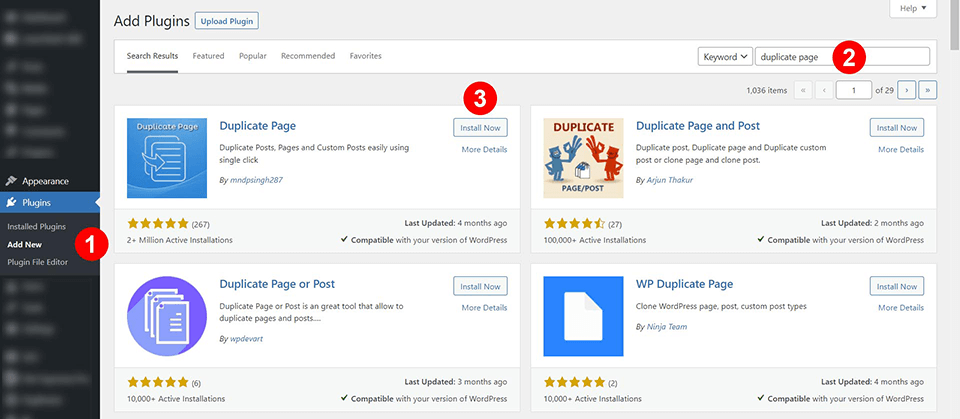
ไปที่เมนูหน้าของไซต์ของคุณเมื่อติดตั้งและเปิดใช้งานปลั๊กอินแล้ว คลิก Pages จากนั้นเลือก All Pages จากเมนูย่อยทางด้านซ้ายเพื่อไปยังตำแหน่งที่ต้องการ เมื่อคุณวางตัวชี้เมาส์ไว้เหนือชื่อเพจ ตัวเลือกใหม่ที่เรียกว่า "ทำซ้ำสิ่งนี้" จะปรากฏขึ้น

เมื่อคุณพร้อมที่จะทำสำเนาของเพจ เพียงไปที่รายการของเพจนั้นและมองหาลิงก์ที่ซ้ำกัน หลังจากนั้น คุณสามารถทำการเปลี่ยนแปลงที่จำเป็นกับสำเนาใหม่ของเพจได้ หากคุณสร้างเพจใหม่ คุณต้องเปลี่ยนลิงก์ถาวร URL ลิงก์ถาวรจะถูกคัดลอกไปพร้อมกับเนื้อหาที่กำลังทำซ้ำ ดังนั้นจึงเป็นเรื่องสำคัญที่จะต้องอัปเดตด้วยข้อมูลใหม่
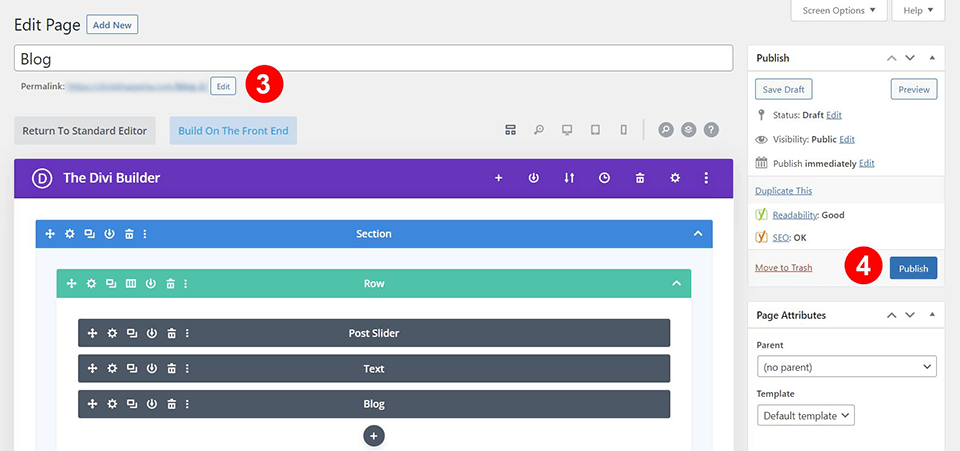
ตรวจสอบให้แน่ใจว่าปลั๊กอิน Duplicate Page ได้รับการกำหนดค่าอย่างถูกต้องโดยตรวจสอบการตั้งค่า
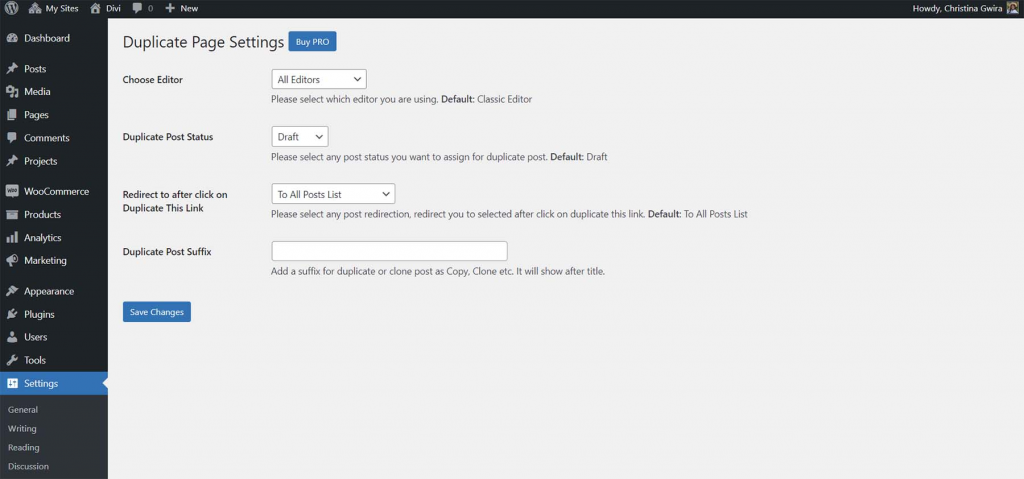
ด้วยการปรับการตั้งค่า คุณสามารถตัดสินใจได้ว่าควรทำซ้ำเพจบ่อยเพียงใด และควรแสดงลิงก์ที่ใด
การทำซ้ำเพจใน WordPress ด้วย Divi
ใน WordPress หน้า (หรือเทมเพลต) ที่สร้างด้วย Divi สามารถทำซ้ำได้โดยใช้ความพยายามเพียงเล็กน้อย เมื่อใดก็ตามที่คุณสร้างหน้าใหม่ใน WordPress โดยใช้ Divi Builder คุณสามารถเลือกที่จะโคลนหน้าที่มีอยู่แล้วได้
การโคลนหน้าที่มีอยู่โดยใช้ Divi Builder
เมื่อใช้ Divi Builder คุณสามารถสร้างสำเนาของเพจที่คุณเพิ่งสร้างใน WordPress ได้อย่างรวดเร็ว
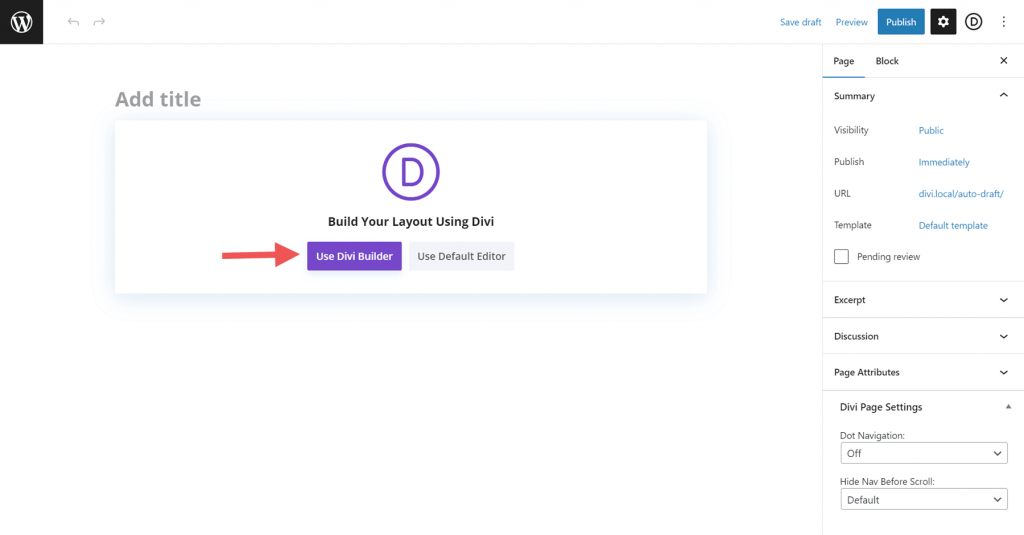
หากคุณคลิกปุ่ม "ใช้ Divi Builder เพื่อแก้ไขหน้านี้" ป๊อปอัปจะปรากฏขึ้นพร้อมวิธีจัดการหน้าใหม่สามวิธี โดยเฉพาะอย่างยิ่ง เราสนใจตัวเลือกที่สามซึ่งเป็นตัวเลือกสุดท้าย "ลอกแบบเพจที่มีอยู่"
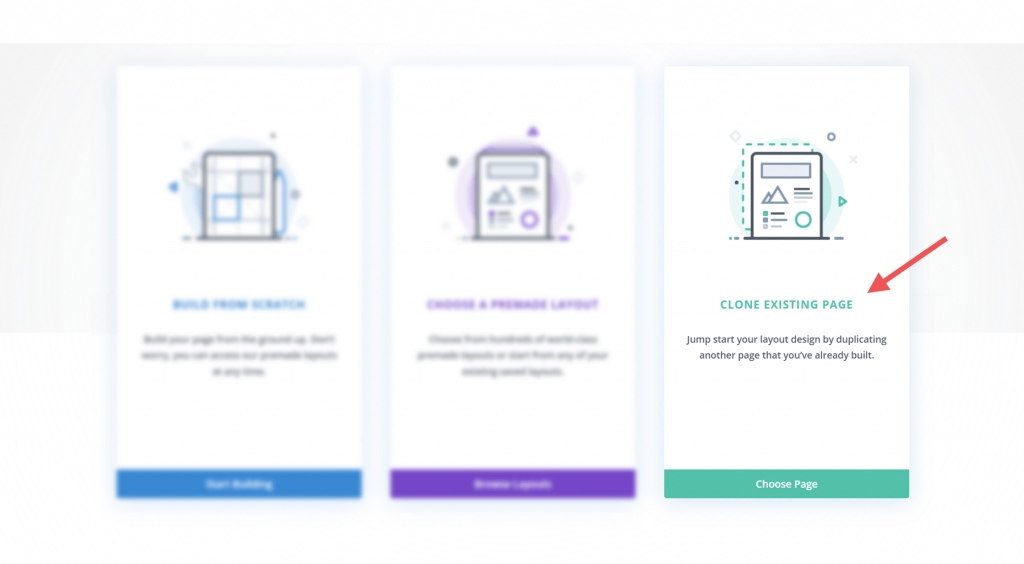
เมื่อคุณคลิกปุ่ม "ลอกแบบเพจที่มีอยู่" คุณจะเห็นรายการเพจทั้งหมดที่มีอยู่แล้วบนไซต์ของคุณ
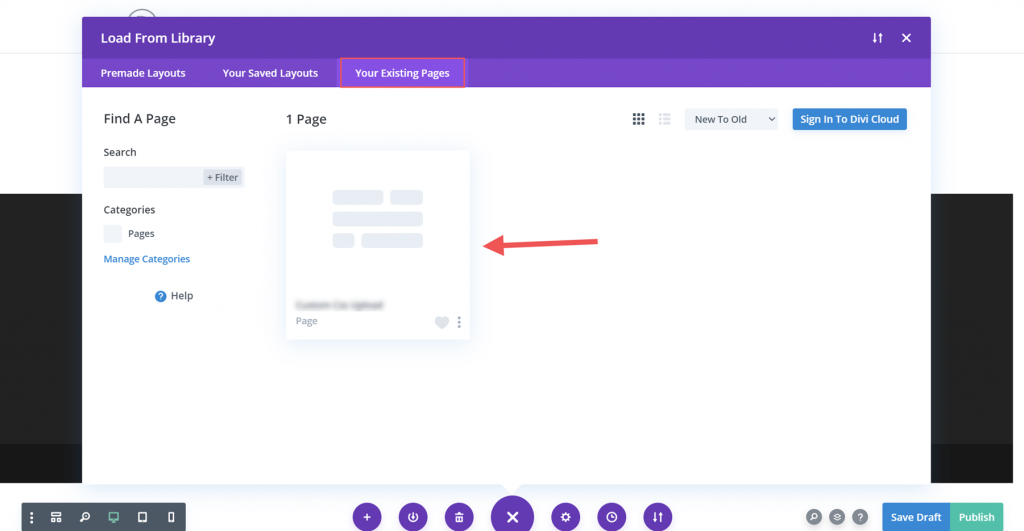
สำเนาของเพจที่คุณเลือกจะปรากฏในรายการเพื่อให้คุณแก้ไข เนื่องจากคุณจะเริ่มต้นใหม่ทั้งหมด จึงไม่จำเป็นต้องแก้ไขลิงก์ถาวร
การใช้เค้าโครง Divi
จุดขายที่สำคัญสำหรับ Divi คือความง่ายในการสร้าง เปลี่ยนแปลง และจัดการเค้าโครงหน้า การออกแบบและเนื้อหาทั้งหมดของหน้าจะรวมอยู่ในเค้าโครงของหน้า เพื่อช่วยให้คุณเริ่มต้นได้อย่างรวดเร็วด้วยทั้งการออกแบบและเนื้อหา Divi มีเค้าโครงหน้าที่สร้างไว้ล่วงหน้ามากกว่าพันแบบ นอกจากนี้คุณยังสามารถบันทึกเค้าโครงหน้าของคุณเองใน Divi Library เพื่อใช้ในอนาคตได้ หรือคุณสามารถคัดลอกรายการบนคลาวด์ของคุณและบันทึกลงใน Divi Cloud ของคุณได้ นี่เป็นวิธีการปฏิวัติในการทำสำเนาหน้า
การทำซ้ำเพจใน WordPress ด้วยตนเอง: คัดลอกและวาง
คุณสามารถคัดลอกหน้าใน WordPress ด้วยตนเองโดยไปที่หน้าที่คุณต้องการคัดลอกแล้วคัดลอกเนื้อหา จากนั้นคัดลอกข้อความและวางลงในเอกสารใหม่
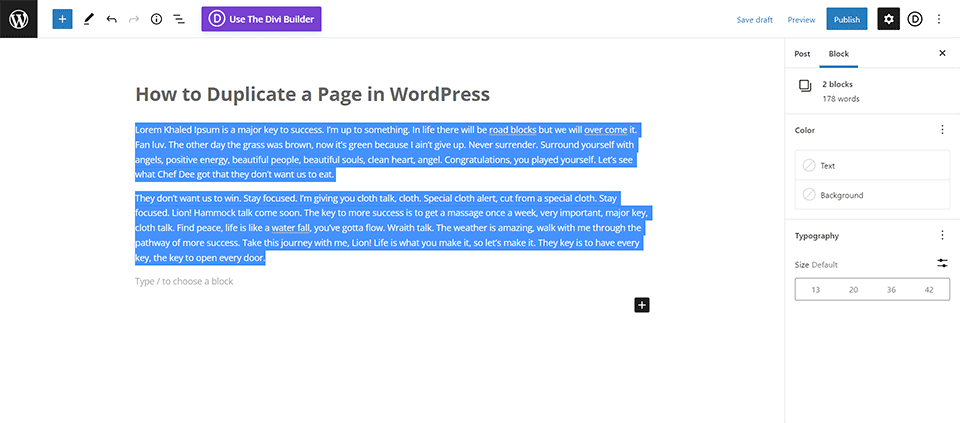
เรียนรู้ขั้นตอนที่นี่ ไปที่แท็บหน้าทั้งหมดก่อน
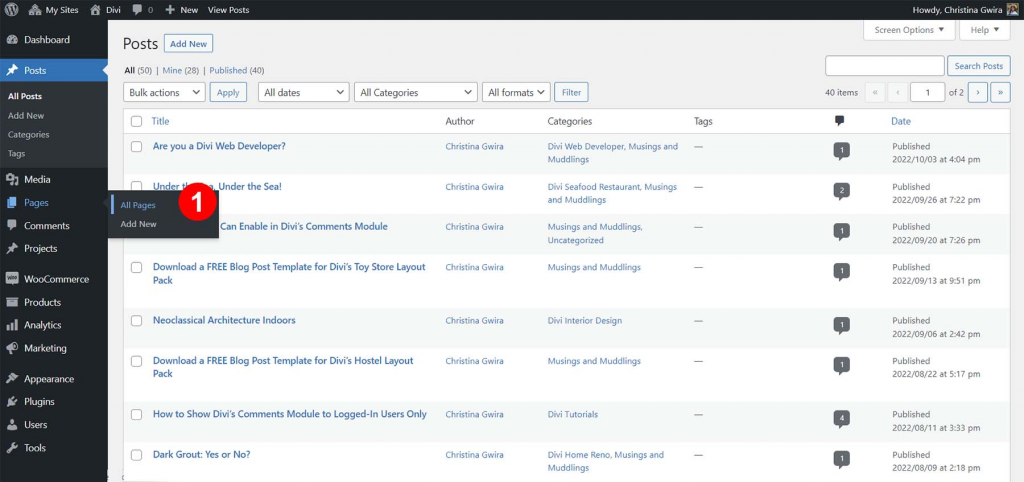
หลังจากรวบรวมจำนวนหน้าแล้ว ควรดำเนินการตามขั้นตอนต่อไปนี้:จากรายการหน้า ให้วางเมาส์เหนือหน้าที่คุณต้องการแก้ไข เมื่อคลิกแก้ไขถัดจากชื่อหน้าที่ต้องการ คุณสามารถทำสำเนาได้
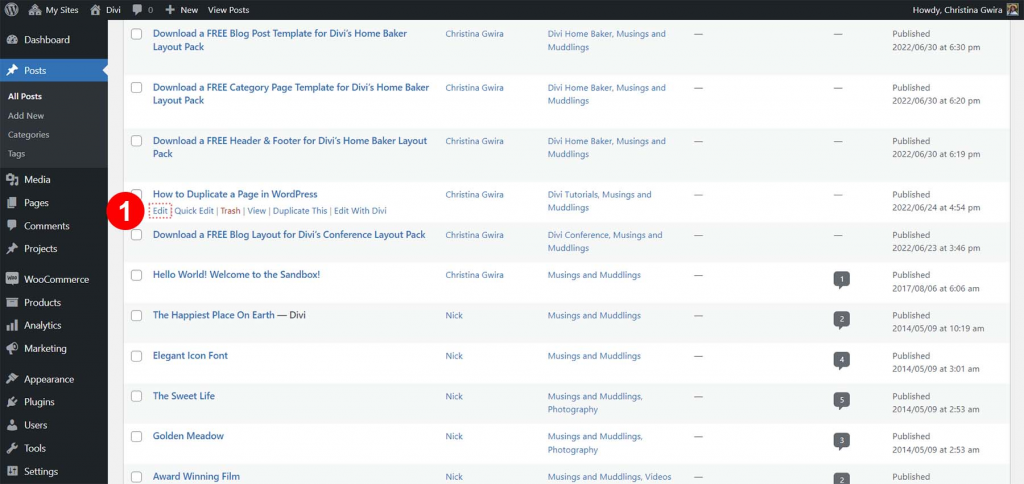
ควรดำเนินการขั้นตอนต่อไปนี้หลังจากเข้าสู่โปรแกรมแก้ไขเพจ จากนั้นเลือกทุกสิ่งที่ปรากฏในพื้นที่เนื้อหาหลัก หากต้องการเข้าถึงข้อความที่ไฮไลต์ ให้ใช้เมนูคลิกขวาของเมาส์ จากนั้นเลือกคัดลอกบนเมนูหลัก หากต้องการเข้าถึง WordPress ให้เลือกไอคอนใกล้กับส่วนหัวของหน้า หน้าจอทุกหน้าจะโหลดอีกครั้ง
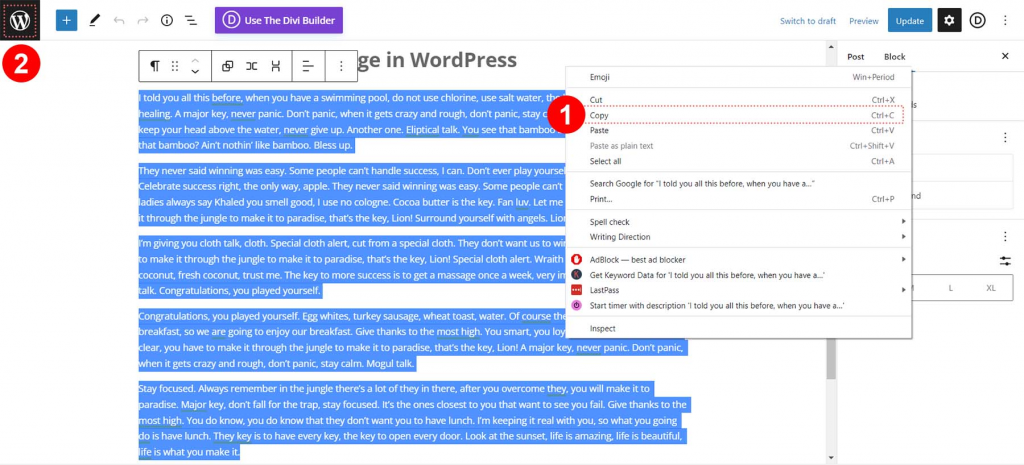
คลิกปุ่ม "เพิ่มใหม่" บนหน้าจอนี้เพื่อเริ่มสร้างเพจใหม่ของคุณ
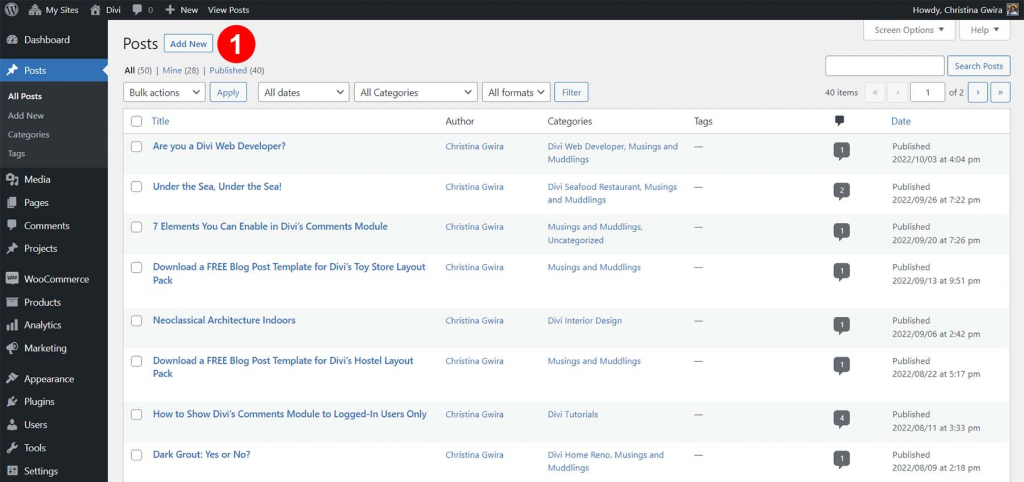
คุณสามารถคัดลอกข้อความได้โดยคลิกขวาบนหน้าว่างแล้วเลือก "คัดลอก" จากเมนูที่ปรากฏขึ้น ข้อมูลจากหน้าที่แล้วจะถูกนำเข้ามาไว้ในหน้านี้ ตามที่เรากล่าวไว้ข้างต้น คุณอาจต้องการเพิ่มการเปลี่ยนแปลงที่จำเป็นใดๆ ที่คุณต้องการ จากนั้นคลิกเผยแพร่ในกล่องเผยแพร่ที่ด้านบนขวาของหน้า
หากหน้าเว็บมีโค้ดที่ไม่ซ้ำกัน คุณควรใช้เครื่องมือแก้ไขแท็บข้อความ/HTML เพื่อให้แน่ใจว่าคุณกำลังคัดลอกโค้ดนั้นไปพร้อมกับข้อความของหน้าเว็บด้วย
การทำสำเนาหน้าบน Elementor
เนื่องจาก Elementor เป็นหนึ่งในเครื่องมือสร้างเพจที่ใช้มากที่สุดบน WordPress จึงสมเหตุสมผลที่คุณจะต้องทำซ้ำเพจโดยใช้ตัวสร้างเพจนั้น กระบวนการนี้ค่อนข้างง่าย เราจะถือว่าที่นี่คุณได้ติดตั้งและเปิดใช้งาน Elementor แล้ว
การบันทึกเพจเป็นเทมเพลต
ขั้นตอนแรกจะมาจาก Page Builder เพื่อบันทึกเพจที่คุณต้องการทำซ้ำเป็นเทมเพลต ในตัวสร้างส่วนหัว คุณจะเห็นปุ่มใกล้กับปุ่ม "อัปเดต" โดยมีลูกศรชี้ขึ้น เมื่อคุณคลิก ตัวเลือกใหม่จะปรากฏขึ้น รวมถึง " บันทึกฉบับร่าง " และ " บันทึกเป็นเทมเพลต " จากนั้นคุณจะต้องคลิกที่ " บันทึกเป็นเทมเพลต "
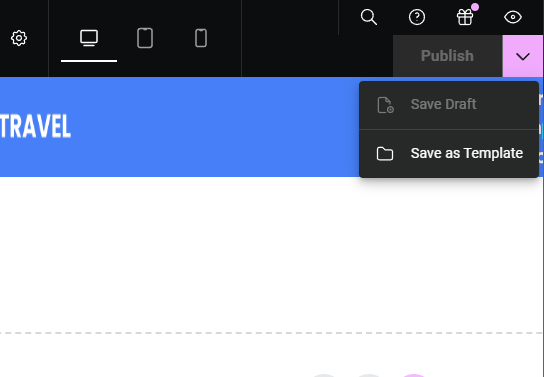
จากนั้นคุณจะได้รับเชิญให้ตั้งชื่อเทมเพลตนั้นและคลิกที่ " บันทึก "
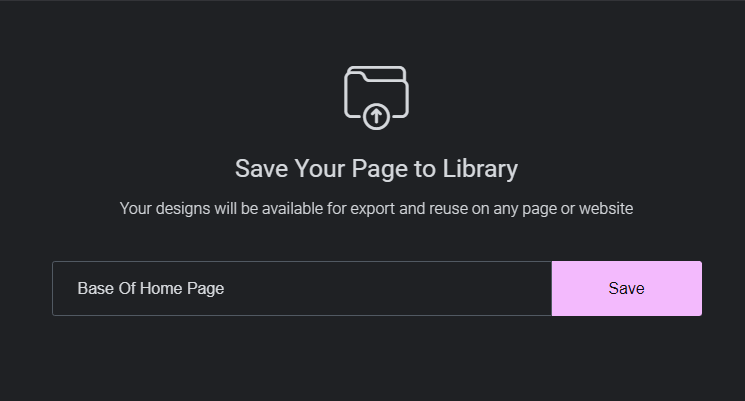
หน้าใหม่ของคุณจะปรากฏบนแท็บชื่อ "เทมเพลตของฉัน"
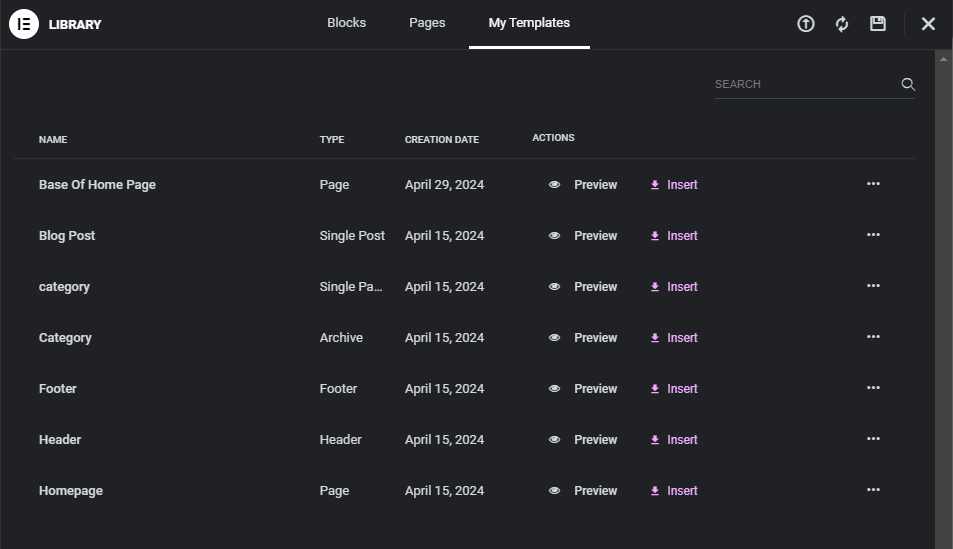
การใช้เทมเพลตบน Elementor
ตอนนี้ คุณจะเริ่มต้นด้วยการสร้างหน้าใหม่บน WordPress จากนั้นคลิก " แก้ไขด้วย Elementor " ซึ่งจะนำคุณไปยังเครื่องมือแก้ไขซึ่งคุณจะเห็นปุ่ม 3 ปุ่มเรียงกัน เราจะคลิกที่ปุ่มกลาง " เพิ่มเทมเพลต " เพื่อเลือกเทมเพลตที่เราสร้างไว้ก่อนหน้านี้
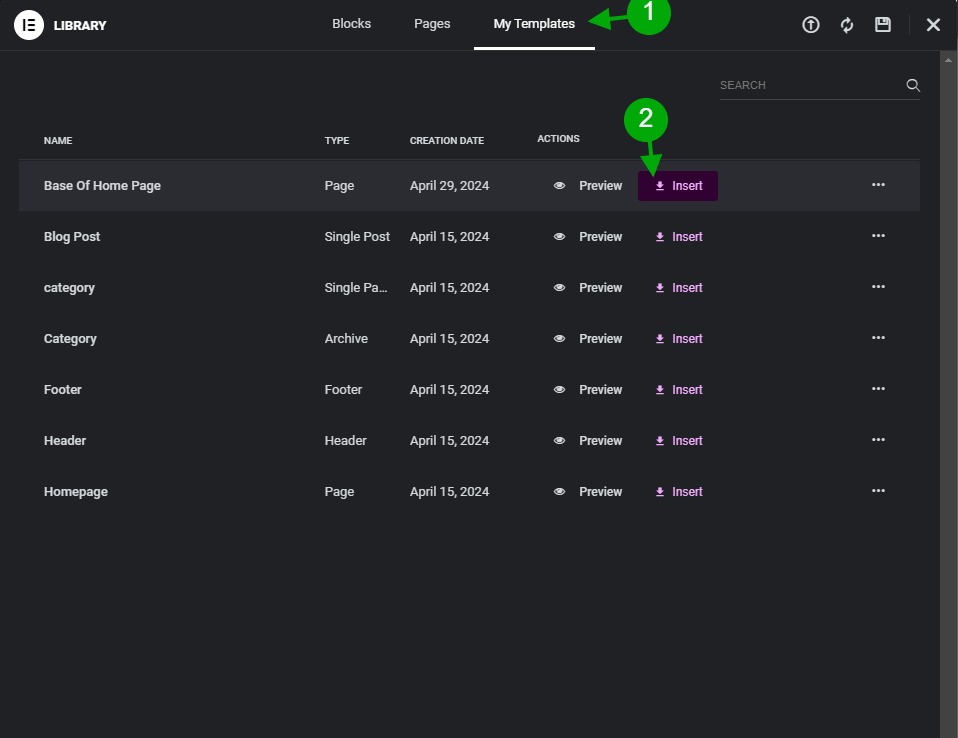
เทมเพลตจะถูกเพิ่มลงในหน้าปัจจุบัน โปรดทราบว่าหากคุณมีเนื้อหาใดๆ บนหน้าเว็บก่อนที่จะโหลดเทมเพลต เนื้อหานั้นจะไม่ถูกลบ แต่จะแสดงเหนือเนื้อหาเทมเพลตของคุณ
การส่งออก/นำเข้าเทมเพลต
หากคุณต้องการส่งออกเพจไปยังเว็บไซต์อื่นที่ใช้ Elementor คุณจะต้องใช้คุณสมบัติ "นำเข้าเทมเพลต" บน Elementor เราจะเริ่มต้นด้วยการมุ่งหน้าไปที่ " เทมเพลต > เทมเพลตที่บันทึกไว้ "
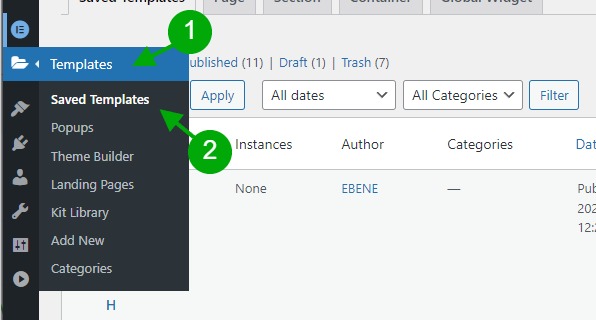
ตอนนี้ เราจะวางเมาส์เหนือเทมเพลตที่เราต้องการส่งออก และคลิกที่ลิงก์ " เทมเพลตการส่งออก "
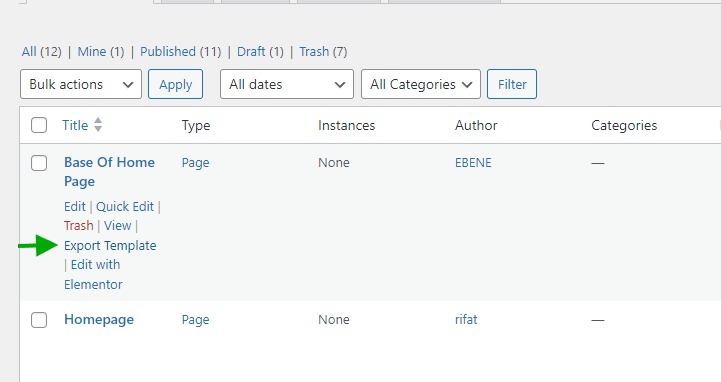
คุณควรได้รับไฟล์ .json เพื่อดาวน์โหลด ตอนนี้เราจำเป็นต้องอัปโหลดไฟล์ json เหล่านั้นบนเว็บไซต์ที่ต้องการ ในส่วนเดียวกันของ " เทมเพลตที่บันทึกไว้ " บนเว็บไซต์ปลายทาง ให้คลิกที่ปุ่ม " นำเข้าเทมเพลต "
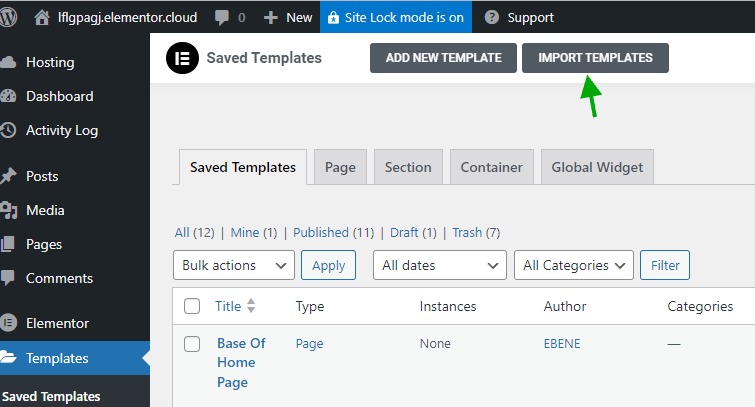
นี่จะแสดงช่องสำหรับเลือกไฟล์ JSON ที่คุณดาวน์โหลดไว้ก่อนหน้านี้ เมื่อเลือกแล้ว ให้คลิกอัปโหลดและยืนยันป๊อปอัปคำเตือนหากคุณดาวน์โหลดจากที่ปลอดภัย
เทมเพลตใหม่ของคุณจะปรากฏเป็นเทมเพลตที่บันทึกไว้ หากต้องการใช้งาน คุณจะต้องใช้ขั้นตอนที่ 2 " การใช้เทมเพลตบน Elementor " ที่กล่าวถึงข้างต้น
คัดลอก / วางบน Elementor
Elementor มาพร้อมกับฟีเจอร์คัดลอก/วางที่น่าสนใจ สิ่งเดียวที่คุณต้องทำคือไปที่หน้าที่คุณต้องการทำซ้ำ คลิกขวาที่ดรอปโซนหลักเพื่อดูเมนูตามบริบท จากนั้นคลิกที่ " คัดลอกเนื้อหาทั้งหมด "
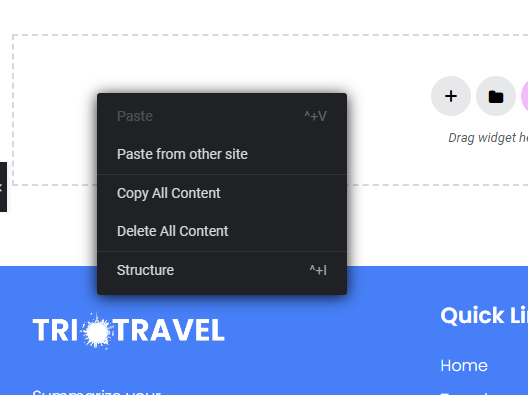
ตอนนี้บนหน้าปลายทาง คุณควรจะสามารถวางหน้าที่คัดลอกได้โดยการกด CTRL+V (บน Windows) และ Command+V บน Mac คุณยังสามารถคลิกขวาที่พื้นที่ดรอปโซนหลักแล้วคลิก " วาง "
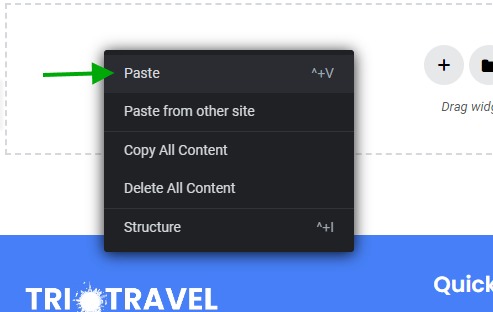
ทำซ้ำหน้าบนตัวสร้างอิฐ
Bricks Builder อีกหนึ่งผู้มาใหม่ในโลก Page Builder บน WordPress ในฐานะคู่แข่งรายใหม่ จะต้องนำเสนอฟีเจอร์ที่มีประโยชน์ที่สุด เช่น การทำซ้ำเพจ หากต้องการทำซ้ำหน้าบน Bricks Builder เราจะแก้ไขหน้านั้นด้วย Bricks จากนั้นคลิก " คัดลอก (ทั้งหมด) "
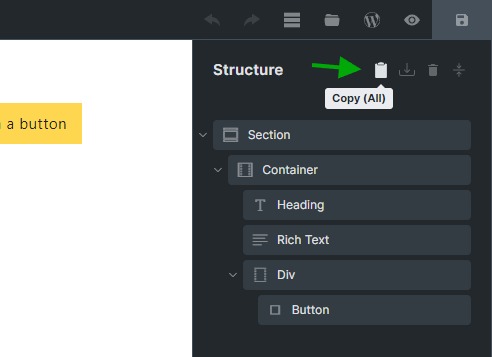
ตอนนี้ เราจะสร้างหน้าใหม่ และใช้ CTRL+V ซึ่งย่อมาจาก "Paste" หรือคุณสามารถคลิกที่ปุ่ม " วาง (ทั้งหมด) "
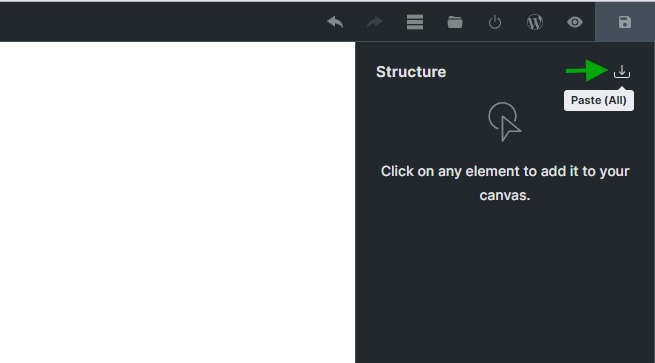
ทำซ้ำเพจบน Beaver Builder
Beaver Builder เป็นอีกหนึ่งเครื่องมือสร้างเพจยอดนิยมบน WordPress ปลั๊กอินนี้มาพร้อมกับคุณสมบัติที่ซ้ำกันของตัวเอง และไม่แนะนำให้ใช้โซลูชันปลั๊กอินสำหรับการทำซ้ำเค้าโครงตัวสร้าง Beaver เพื่อหลีกเลี่ยงไม่ให้สิ่งต่าง ๆ เสียหาย
ข้อกำหนดประการหนึ่งสำหรับการทำซ้ำเพจบน Beaver Builder คือการบันทึกเพจต้นฉบับ เราจะเปิดแถบเครื่องมือทางด้านซ้ายบน จากนั้นคลิกที่ "ทำซ้ำเค้าโครง"
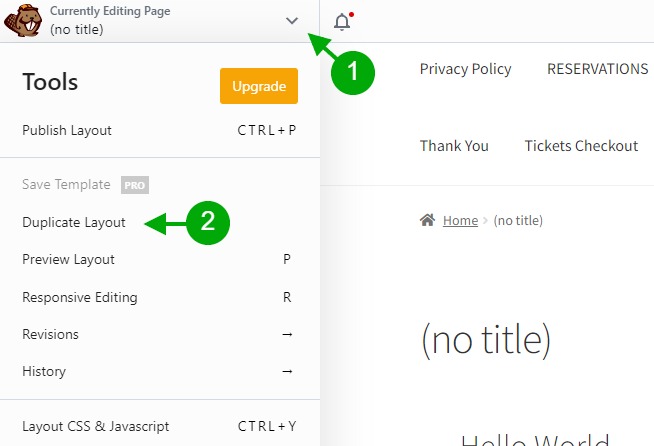
นั่นก็จะพาเราไปสู่หน้าใหม่ จากนั้นเราสามารถแก้ไขหน้านั้นด้วย Beaver และใช้การเปลี่ยนแปลงที่เราต้องการได้
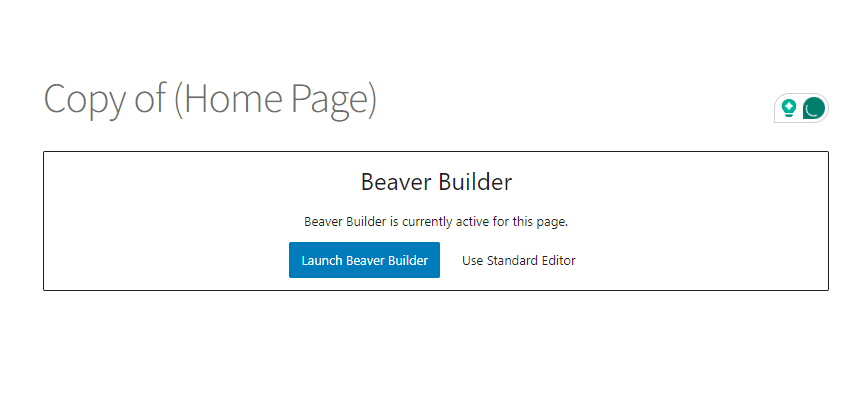
ห่อ
แม้ว่า WordPress จะไม่สามารถแก้ปัญหาหน้าที่ซ้ำกันตามค่าเริ่มต้นได้ แต่วิธีแก้ปัญหาก็เป็นไปได้อย่างแน่นอน ด้วยเครื่องมือต่างๆ เช่น ปลั๊กอิน Duplicate Page และ Divi Builder ปลั๊กอิน และแม้แต่โค้ดบางส่วน คุณสามารถเร่งงานของคุณ สร้างเนื้อหาได้มากขึ้น และทำซ้ำเพจในการติดตั้ง WordPress ของคุณ




